Illustrator教案 谢锟Word文档格式.docx
《Illustrator教案 谢锟Word文档格式.docx》由会员分享,可在线阅读,更多相关《Illustrator教案 谢锟Word文档格式.docx(44页珍藏版)》请在冰豆网上搜索。
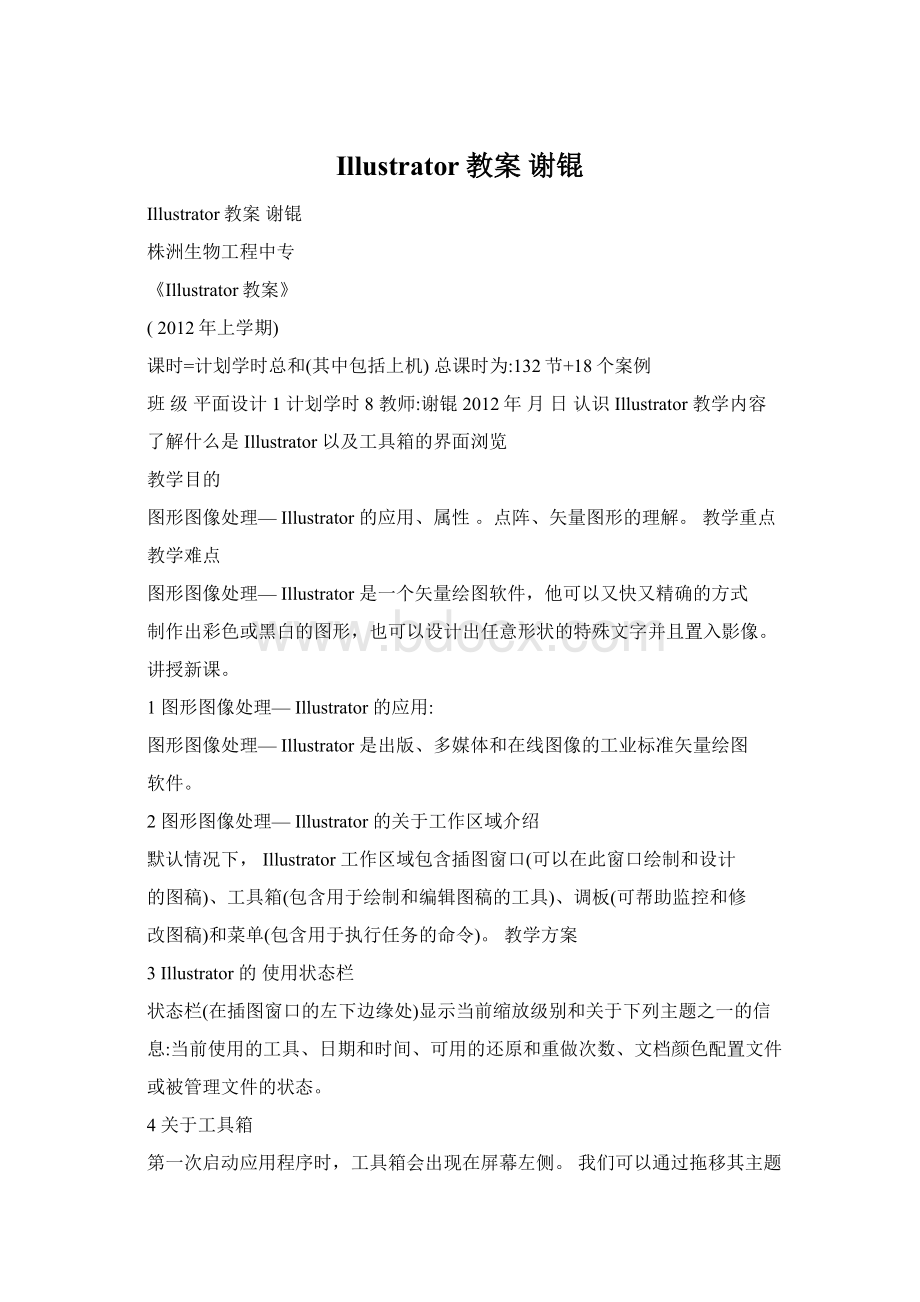
的图稿)、工具箱(包含用于绘制和编辑图稿的工具)、调板(可帮助监控和修
改图稿)和菜单(包含用于执行任务的命令)。
教学方案
3Illustrator的使用状态栏
状态栏(在插图窗口的左下边缘处)显示当前缩放级别和关于下列主题之一的信
息:
当前使用的工具、日期和时间、可用的还原和重做次数、文档颜色配置文件
或被管理文件的状态。
4关于工具箱
第一次启动应用程序时,工具箱会出现在屏幕左侧。
我们可以通过拖移其主题
栏来移动工具箱。
我们还可以通过选取“窗口”>
“工具”来显示或隐藏工具
箱。
5关于矢量图形
矢量图形由被称为矢量的数学对象定义的线条和曲线组成。
6关于位图图像
位图图像,在技术上称为栅格图像,是使用称作“像素”的小方形组成的网格来
表示图像。
1、工具介绍。
2、打开工具菜单。
3、选择工具(V)、直接选择(A)工具介绍。
4、魔棒(Y)、套锁(Q)工具介绍。
5、制作矩形,用选择工具、直接选择工具选择进行对比。
6、钢笔工具介绍
使用“钢笔”工具可以绘制的最简单路径是直线,方法是通过单击“钢笔”工具
创建两个锚点。
继续单击可创建由角点连接的直线段组成的路径。
7、文字工具库
Illustrator提供了以下文字工具:
“文字”工具(T)“区域文字”“路径文字”“直排文字”
“直排区域文字”“直排路径文字”
8、使用直线段工具绘制直线段
学生对已学内容进行实际操作练习。
课外作业
今天主要学习了Illustrator的工具菜单,其中的选择工具(V)、直接选择
(A)魔棒(Y)、套锁(Q)、钢笔工具、文字具库,直线工具。
希望大
家以后注意工具之间的相互转换。
教学后记
授课类型(请打?
):
理论课?
?
讨论课?
实验课?
练习课?
其他?
教学方法(请打?
讲授?
讨论?
示教?
指导?
教学资源(请打?
多媒体?
模型?
实物?
挂图?
音像?
了解Illustrator基本绘图工具的使用、路径的用法
图形图像处理—Illustrator绘图工具。
路径的理解绘图工具的表现。
1、矩形工具(M)。
2、圆角形工具。
3、椭圆工具(L)。
4、多边形工具。
5、星形工具。
6、光晕工具。
7、应用这些工具绘制不同的图形练习。
8、画笔工具选项
双击“画笔”工具以设定下列选项:
保真度控制必须将鼠标或光笔移动多大距离,Illustrator才会向路径添加新锚点。
例如,保真度值为2.5,表示小于2.5像素的工具移动将不生成锚点。
保真度的范围可介于0.5至20
教学方案像素之间;
值越大,路径越平滑,复杂程度越小。
平滑度控制我们使用工具时Illustrator应用的平滑量。
平滑度范围从0%到100%;
百分比越高,路径越平滑。
填充新画笔描边将填色应用于路径。
该选项在绘制封闭路径时最有用。
保持选定确定绘制出一条路径后,Illustrator是否将该路径保持选定。
编辑所选路径确定是否可以使用“画笔”工具改变一条现有路径。
范围:
_像素确定鼠标或光笔须与现有路径相距多大距离之内,才能使用“画笔”工具来编辑路径。
此选项仅在选择了“编辑所选路径”选项时可用。
9、关于路径
绘制时产生的线条称为路径。
路径由一个或多个直线段或曲线段组成。
线段的起始点和结束点由锚点标记,就像用于固定线的针。
通过编辑路径的锚点,我们可以改变路径的形状。
我们可
以通过拖动方向线末尾类似锚点的方向点来控制曲线。
路径可以是开放的(例如弧),也可以是闭合的(例如圆)。
对于开放路径,路径的起始锚点称为
端点。
路径可以具有两种锚点:
角点和平滑点。
在角点,路径突然改变方向。
在平滑点,路径段连接
为连续曲线。
我们可以使用角点和平滑点的任意组合绘制路径。
如果我们绘制的点类型有误,
可随时更改。
10关于复合路径
复合路径包含两个或多个已上色的路径,因此在路径重叠处将呈现孔洞。
将对象定义为复合路径
后,复合路径中的所有对象都将应用堆栈顺序中最后方对象的上色和样式属性。
复合路径的功能是作为编组对象,在“图层”调板中显示为<
复合路径>
项。
使用“直接选择”
工具或“编组选择”工具选择复合路径的一部分。
我们可以操作复合路径的单独组件的形状,但
却不能更改单独组件的外观属性、图形样式或效果,也不能单独操作“图层”调板中的组件。
学生对以上内容进行实际操作练习。
这节课我们学习了Illustrator的部分工具,要注意熟记它们之间的区别以及设置和应用。
教学后记
了解Illustrator图形编辑的使用方法、混合模式的运用、编辑的技巧。
图形图像处理—Illustrator图形编辑的使用方法、编辑的技巧。
1用铅笔工具绘图
“铅笔”可用于绘制开放和闭合路径,就像用铅笔在纸上绘图一样。
这对于快速素描或创建手绘外观最有用。
绘制路径后,如有需要我们可以立刻更改。
选择“铅笔”工具。
将工具定位到希望路径开始的地方,然后拖动绘制路径。
“铅笔”工具显示小x表示绘制自由路径。
当拖动时,一条点线跟随指针出现。
锚点出现在路径的两端和路径上的各点。
2使用旋转工具旋转对象
选择一个或多个对象。
选择“旋转”工具。
请执行下列任一操作:
教学方案若要使对象围绕其中心点旋转,请在文档窗口的任意位置拖动鼠标指针作圆周运动。
若要使对象围绕其他参考点旋转,请单击文档窗口中的任意一点,以重新定位参考点,然后将指针从参考点移开,并拖动指针作圆周运动。
3用镜像工具镜像对象
选择对象。
选择“镜像”工具。
要绘制镜像对象时所要基于的不可见轴,请在文档窗口的任何位置单击,以确定轴上的一点。
指针形状将变为箭头。
4、变换对象
变换包括就对象进行移动、旋转、镜像、比例缩放和倾斜。
可以使用“变换”调板、“对象”>
“变换”命令以及专用工具来变换对象。
还可通过拖动选区的定界框来完成多种变换类型。
5、比例缩放对象
比例缩放操作会使对象沿水平方向(沿x轴)和/或垂直方向(沿y轴)放大或缩小。
对象相对于参考点比例缩放,而参考点因所选的比例缩放方法而不同。
可以更改适合于大多数比例缩放方法的默认参考点,也可以锁定对象的比例。
6、倾斜对象
倾斜操作可沿水平或垂直轴,或相对于特定轴的特定角度,来倾斜或偏移对象。
对象相对于参考点倾斜,而参考点又会因所选的倾斜方法而不同,而且大多数倾斜方法中都可以改变参考点。
可以在倾斜对象时,锁定对象的一个维度,还可以同时倾斜一个或多个对象。
7、使用效果改变对象形状
使用效果是一个方便的对象改变形状方法,而且它还不会永久改变对象的基本几何形状。
效果是实时的,这就意味着我们可以随时修改或删除效果。
扭转旋转一个对象,中心的旋转程度比边缘的旋转程度大。
输入一个正值将顺时针扭转;
输入一个负值将逆时针扭转。
波纹效果将对象的路径段变换为同样大小的尖峰和凹谷形成的锯齿和波形数组。
使用绝对大小或相对大小设置尖峰与凹谷之间的长度。
设置每个路径段的脊状数量,并在波形边缘(平滑)或锯齿边缘(尖锐)之间作出选择。
使用滤镜也可以实现同样的效果(“滤镜”菜单顶部的“滤镜”>
“扭曲”)。
不过,滤镜在应用了之后便不能再更改,而效果却可以随时修改或删除。
这节课我们学习了Illustrator的部分工具,要注意熟记它们之间的区别以及设教学后记置和应用。
谢锟2012年月日
图形编辑—文字的编辑和应用;
符号的制作和应用教学内容
掌握文字工具及相关调板的基本用法和功能。
掌握符号工具的应用及相关调板的用法和功能。
图形图像处理—Illustrator的路径文字和区域文字的使用方法。
图形图像处理—Illustrator的符号教学重点
工具和使用方法。
掌握格式化字符和段落的设置。
掌握符号工具的设置。
1文字工具介绍
2置入和输出、输入文字
A直接输入文字(点文字、区域文字、路径文字)B通过“置入”命令置入文字
3选择字符
A选择文字
B选择文字对象
C选择文字路径
D文字和文字对象的变换
4格式化文字
A“字符”调板的使用
教学方案B修改字体、预览字体、查找字体
C字符缩放、基线偏移
D字符旋转、字符对齐
5格式化段落
A“段落”调板的使用
B对齐和强制对齐
C段落间距、连字符、定位符
6区域文字
A区域文字选项、分栏和分行
B串接文字和文本绕排
7路径文字
A调整文字在路径上的位置
B路径文字选项效果
C查找、替换文字、更改大小写
D创建外框(文字转曲)
一、符号工具的介绍
二、符号调板的介绍
三、符号编辑:
1符号工具(喷枪)的使用
2符号位移工具的使用和设置
3符号紧缩工具的使用和设置
4符号旋转工具的使用和设置
5符号着色工具的使用和设置
6符号滤色